Il est vraiment facile de connecter les appareils sous-systèmes iOS, tels que l’iPhone, l’iPad et l’iPod sur Mac puisque ces derniers sont aussi développés par Apple. Mais connecter un téléphone Android s’avère être un challenge pour la plupart des gens et spécialement pour les utilisateurs de LG G3/G4. Néanmoins, il existe des solutions à ce problème. Voici donc un guide utile sur comment connecter LG au Mac.

Trois méthodes pour connecter téléphone LG à un Mac
Méthode 1: L’utilisation d’AirMore
Etant une application multiplateforme, AirMore est sans aucun doute le meilleur moyen pour accéder à un téléphone LG depuis un Mac. Bien que la plupart des logiciels de transfert ne fonctionne que pour le système Windows, AirMore quant à lui est applicable à la fois pour Windows et pour Mac. Tant que vous avez installé Chrome, Firefox ou Safari, l’utilisation de cette application pour gérer votre appareil mobile est facile comme dire bonjour. Suivez simplement le guide ci-dessous pour connaître comment ça fonctionne.
- Télécharger AirMore sur votre téléphone LG.
- Ouvrir votre navigateur sur Mac puis rendez-vous sur cette adresse: airmore.net.
- Cliquer sur l’application AirMore sur votre LG et cliquer sur «Scanner pour connecter». Notez que l’appareil mobile et le PC doivent-être connecter au même réseau Wi-Fi.
- Scanner le code QR sur la page web puis cliquer sur «Accepter» sur votre téléphone LG et attendez quelques instants pour être connecter.
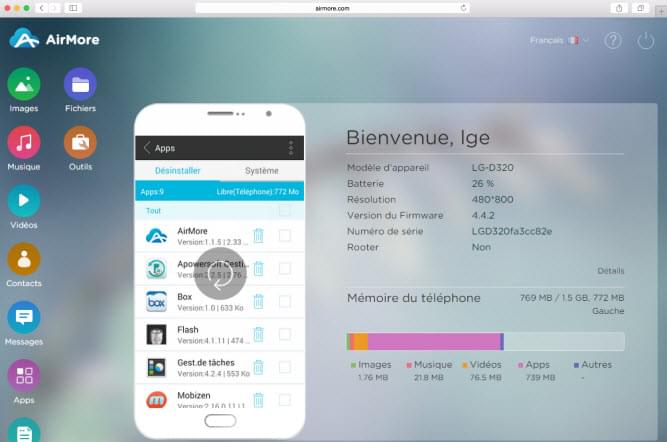
Avantages:
- Très facile et rapide à connecter.
- Pas besoin de câble USB ni d’installation sur votre Mac.
- Vous permet de gérer photos, musiques, vidéo, applications, documents et fichiers, d’une manière bien organisée.
- Vous permet de faire glisser-déposer des fichiers à transférer.
- Pas de tailles maximales pour le transfert de gros fichiers.
- Capable de connecter les appareils Android et iPhone sur les systèmes Win/Mac et fonctionne très bien sur les navigateurs comme Chrome, Firefox et Safari.
Inconvénients:
- Besoin de connexion internet.
- La vitesse de transfert dépend en grande partie de la connexion internet.
Méthode 2: L’utilisation de câble USB
L’utilisation d’un câble USB est le moyen le plus connu de tous pour connecter un appareil mobile à un PC. Pour les ordinateurs sous système Windows, vous pouvez connecter facilement votre LG G3 ou G4 en utilisant un câble USB. Néanmoins, Mac est très difficile à gérer lorsqu’il s’agit de gérer des fichiers sur Android. Il y existe une astuce spéciale pour connecter LG au Mac. Suivez les instructions ci-dessous:
- Activer le débogage USB sur votre téléphone LG. Aller dans «Paramètres», «Général», «Options de développement». Cochez la case derrière «Débogage USB».
- Branchez le câble USB pour connecter. Lors de la sélection de la méthode de connexion, choisissez «Envoyer des images (PTP)».
- Vos photos et vidéo seront affichés dans iPhoto. Si vous voulez, vous pouvez les transférer rapidement sur Mac.
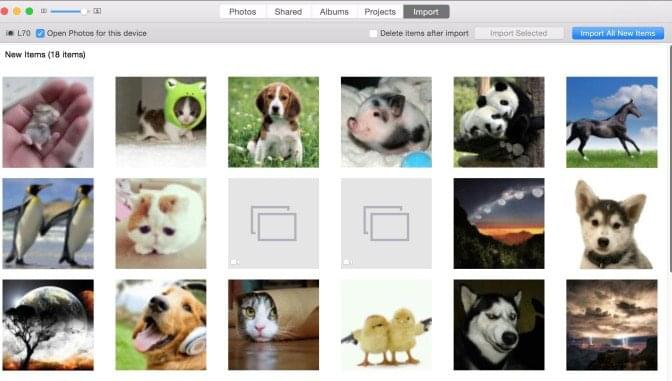
Avantages:
- Aucun besoin d’installer une application tierce.
- Convient pour toute personne qui possède un câble USB.
Inconvénients:
- Gérer les photos, vidéo et documents avec des fonctions limitées.
- Besoin de trouver les fichiers de destination, étape par étape.
- Incapable de déplacer des fichiers sur Mac vers LG.
Méthode 3: L’utilisation d’Android File Transfer
Une autre solution traditionnelle pour gérer les fichiers LG sur Mac est l’utilisation d’un autre logiciel de bureau – Android File Transfer. En tant qu’outil fréquemment utilisé pour naviguer et transférer des fichiers entre téléphone Android et Mac, cet outil de transfert de fichier vous permet de connecter rapidement un appareil Android sur Mac. Veuillez-vous référer au processus ci-dessous pour savoir comment l’utiliser.
- Télécharger l’application sur votre Mac, et ouvrez le fichier androidfiletransfer.dmg.
- Connecter LG au Mac via un câble USB.
- Une fenêtre affichant toutes les données sur votre téléphone apparaîtra sur Mac. Double cliquez sur l’icône Android File Transfer si la fenêtre n’apparaîtra pas automatiquement.
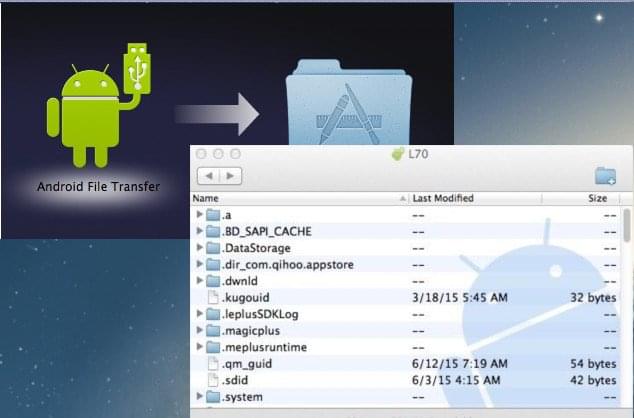
Avantages:
- Vous permet d’avoir accès à tous vos fichiers Android depuis mac.
- Pas besoin de connexion internet une fois installée.
- Transfert de fichier vers Mac via la fonction glissé-déposer.
Inconvénients:
- Besoin d’installer l’application sur Mac.
- Transfert de fichier maximum 4 GB.
- Besoin d’utiliser un câble USB.
- Affichage de dossiers et fichiers d’une manière désordonnée.
En comparant toutes les méthodes susmentionnées sur comment connecter LG au Mac, AirMore est la solution la plus recommandée, car il permet de connecter facilement Android et Mac. A part la fonction de transfert, AirMore possède de nombreuses fonctionnalités pratiques qui vous seront très bénéfiques. Par exemple, vous pouvez visionner des images, écouter de la musique et regarder des vidéos en ligne sans avoir besoin de les télécharger sur le PC, vous avez également la possibilité de supprimer des fichiers et d’autres encore. Voilà pourquoi il obtient beaucoup de louange auprès des usagers.

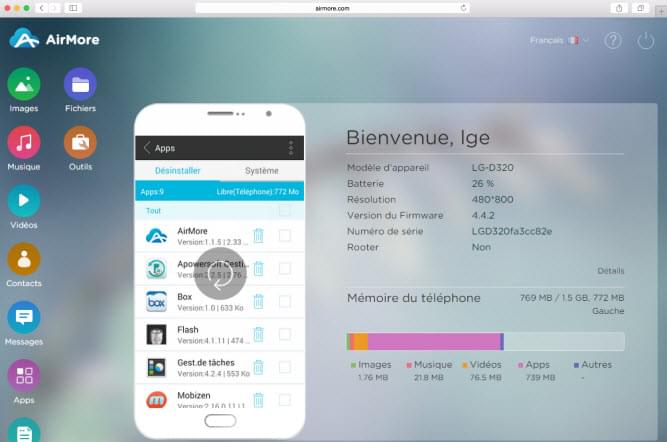
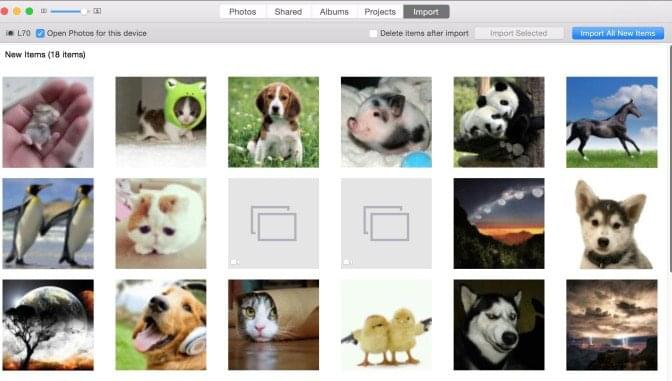
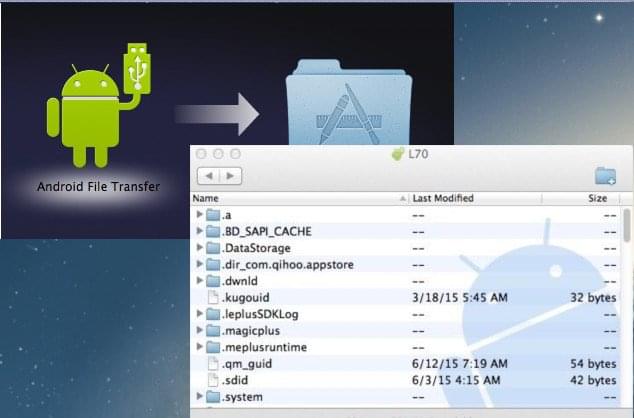
Laissez un commentaire